
あなたが一緒にあなたのPC上の特定のアプリを開く傾向にある場合、あなたはすべてのあなたの選択したアプリは、ダブルクリックで開くことによって自分自身に数回のクリックを保存することができます。我々は、Windows 10でこれを行う方法を紹介します。
一度に複数のアプリケーションの起動を行うために、必要になります バッチファイルを作成します 。このファイルには、アプリへのパスが含まれています。あなたは、このバッチファイルをダブルクリックして実行すると、それはすべてのアプリを一つずつ起動します。
関連している: Windows上のバッチスクリプトを作成する方法
Windowsの10で一度に複数開くとアプリ
まず、あなたは意志 アプリケーションのパスを集めます あなたは、あなたのPC上で開くようにしたいということ。その後、これに基づいて、あなたは、バッチファイルを作成します。
あなたが同時に開きたいアプリの検索
アプリのパスを見つけるには、「スタート」メニューを開き、アプリを検索します。あなたのアプリを右クリックし、メニューから「ファイルを開く場所」を選択します。
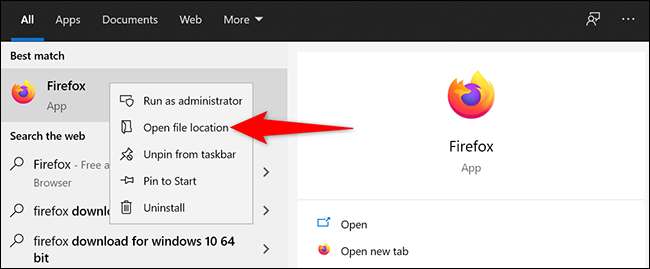
あなたはそれをハイライト表示され、アプリのアイコンで、ファイルエクスプローラウィンドウが表示されます。
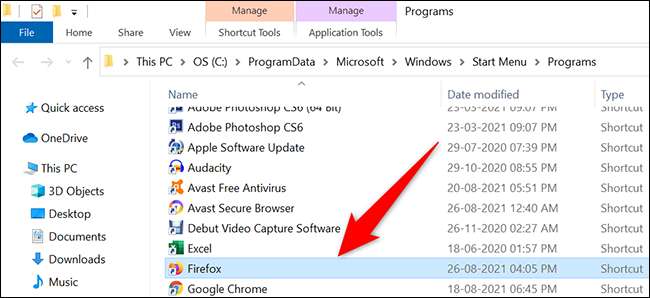
アプリのアイコンを右クリックし、開いたメニューから、「プロパティ」を選びます。
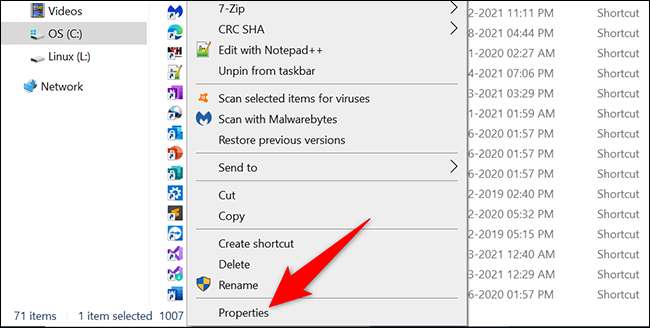
「プロパティ」ウィンドウで、「ターゲット」フィールドとCtrlキーを押しながらAをクリックしてください。そして、このフィールドの値をコピーするには、Ctrl + Cを押してください。
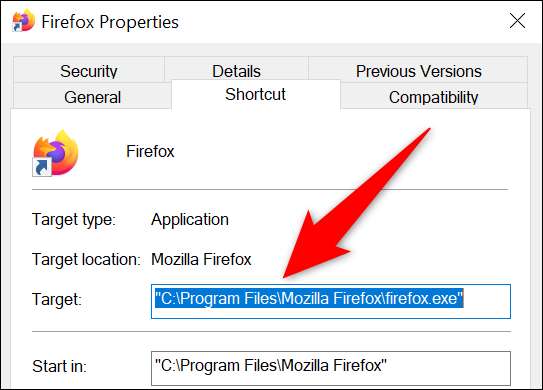
これでアプリのパスを貼り付け、メモ帳やCtrlキーを押しながらVなどのテキストエディタを開きます。
一度に起動することを、すべてのアプリのために上記のプロセスを繰り返します。最後に、あなたのメモ帳ファイル内のすべてのアプリのパスを持っています。
一度に複数のアプリを実行するバッチファイルを作成します
さて、あなたはあなたの選択したアプリを開くバッチファイルを作成します。あなたはまだしていない場合は、開いているメモ帳をすることができません。
その後、下記のコードをコピーします。
がオフ@echo CD "PATH" FILEを開始
メモ帳で、空白の文書にアプリパスから分離は、Ctrl + Vを押すか、編集&GTを選択することのいずれかによってコピーされたコードを貼り付け。メニューバーから貼り付けます。
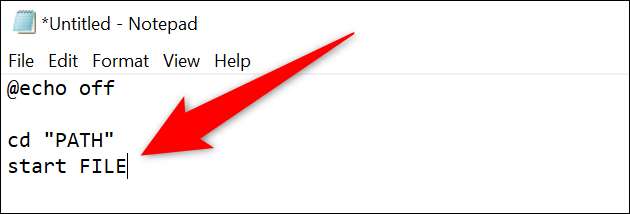
メモ帳に貼り付けられていることのコードでは、交換してください
道
あなたのアプリへのパスとし、
ファイル
あなたのアプリの実行可能ファイル名を持ちます。
たとえば、次のパスは、Firefox用です。
"C:\プログラムファイル\ Mozilla Firefoxの\ firefox.exeを"
あなたは、あなたがそれを使用したい場合は、置き換えられます
道
以下とのコードで:
C:\プログラムファイル\ Mozilla Firefoxの\
そして、交換してください
ファイル
以下と:
firefox.exeを
すべてのあなたの他のアプリのために同じコードを使用してください。一度に開くようにFirefoxとOutlookを選択した場合は、あなたのコードは次のようになります。
がオフ@echo CD "C:\プログラムファイル\ Mozilla Firefoxの\" firefox.exeを開始 CD "C:\プログラムファイル\ Microsoft Officeの\ルート\ Office16 \" スタートOUTLOOK.EXE
あなたのコードの終わりには、次のように入力します。これは、簡単にアプリを起動するために開きますプロンプトコマンドを終了します。
出口
そして、あなたの最終的なコードは次のようになります。
がオフ@echo CD "C:\プログラムファイル\ Mozilla Firefoxの\" firefox.exeを開始 CD "C:\プログラムファイル\ Microsoft Officeの\ルート\ Office16 \" OUTLOOK.EXE開始 出口
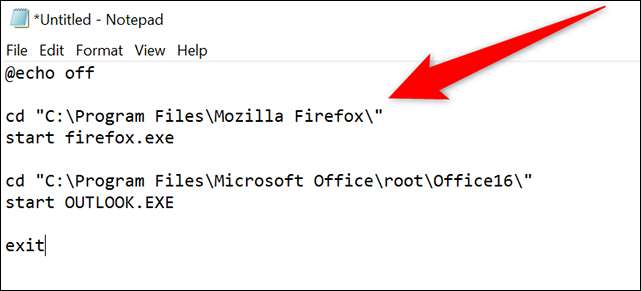
このファイルを保存するには、メモ帳のメニューバーで、ファイル&GTをクリックしてください。保存する。
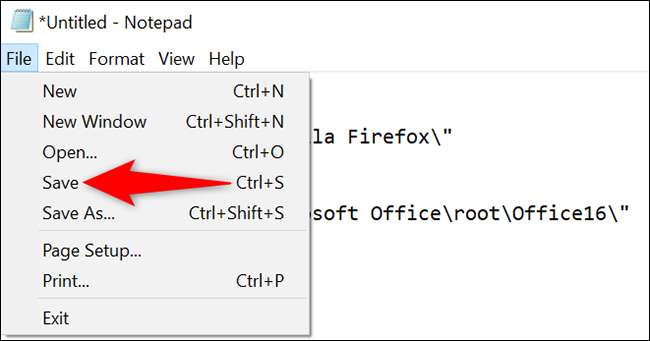
「名前を付けて保存」ウィンドウが開きます。ここでは、あなたの中にファイルを保存するフォルダを選択します。あなたは、ファイルへ簡単にアクセスするためのデスクトップを選択することもできます。
次に、「ファイル名」フィールドをクリックして、バッチファイルの名前を入力します。ファイル名の最後に、(引用符なし)「の.bat」を追加します。 「保存タイプとして」ドロップダウンメニューをクリックして選択し、「すべてのファイルを。」
最後に、「名前を付けて保存」ウィンドウの下部に、ファイルを保存するために「保存」をクリックしてください。
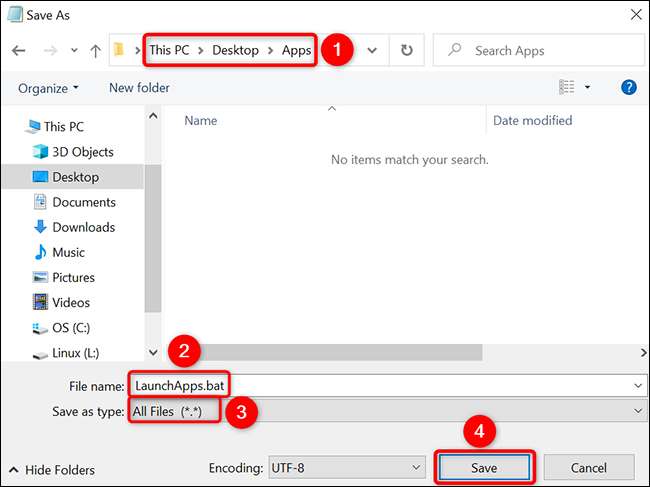
あなたのバッチファイルの準備が整いました。それをテストするには、あなたがそれを保存したフォルダを開きます。そして、それを実行するために、ファイルをダブルクリックします。あなたは、ファイルが指定したアプリを次々と開いていることがわかります。
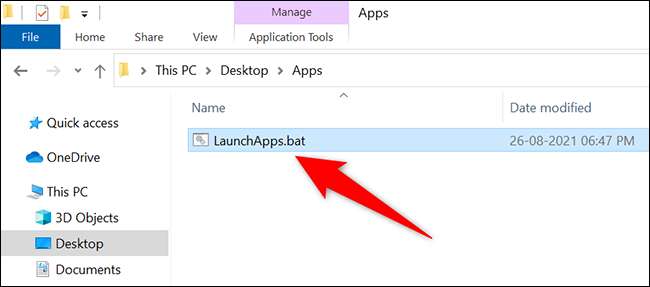
そして、それは、Windows 10、非常に便利にアプリの起動タスクを自動化で全部です!
に興味がありますか 複数のWindowsまたはインスタンスを起動します アプリの?それをする方法があります。
関連している: Windows 10上のアプリの複数のウィンドウまたはインスタンスを開く方法







